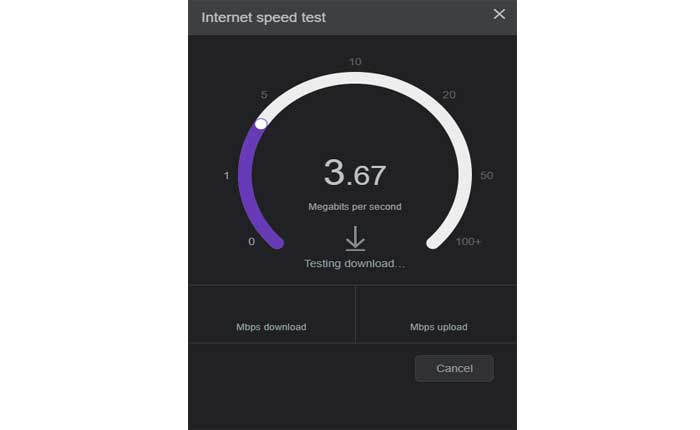
¿Te enfrentas al error de conexión en Guild Wars 2? En caso afirmativo, no se preocupe, está en el lugar correcto.
Guild Wars 2 es un juego de rol en línea gratuito desarrollado por ArenaNet y publicado por NCSOFT.
Está ambientado en el mundo de fantasía de Tyria, donde puedes crear tu propio personaje a partir de cinco razas y nueve profesiones, y explorar un mundo vasto y dinámico lleno de historias, eventos y desafíos.
También podrás participar en combates trepidantes y orientados a la acción, ya sea en modo cooperativo con otros jugadores o en modo competitivo contra otros jugadores o equipos.
Sin embargo, muchos usuarios se enfrentan al error de conexión en Guild Wars 2.
¿Estás aquí por la misma razón? En caso afirmativo, no se preocupe, está en el lugar correcto.
Cómo solucionar el error de conexión de Guild Wars 2
Aquí hay algunos pasos que puede intentar para resolver el error:
Verifique su conexión de red:
Asegúrese de que su conexión a Internet sea estable.
Si está utilizando una conexión inalámbrica, intente cambiar a una conexión por cable para ver si hay alguna diferencia.
Las conexiones por cable generalmente ofrecen más estabilidad y menor latencia.
También puedes intentar reiniciar tu enrutador WiFi o cambiar a una red diferente si está disponible.
Verificar el estado del servidor:
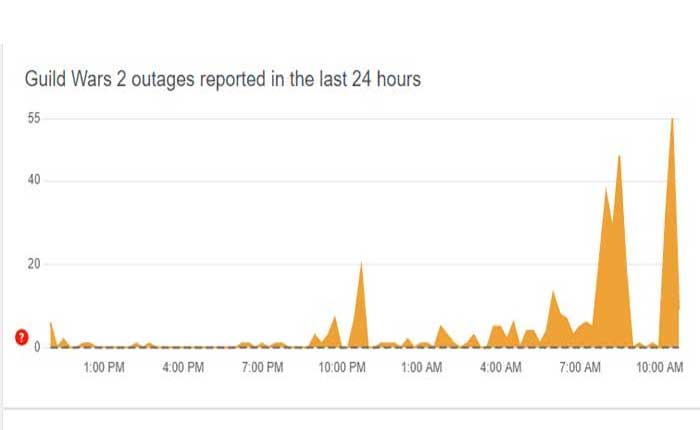
Asegúrate de que los servidores de Guild Wars 2 estén operativos.
El error de conexión puede ocurrir cuando el servidor del juego enfrenta problemas técnicos continuos y, a veces, debido a una interrupción de mantenimiento.
Puedes comprobar el estado del servidor oficial de Guild Wars 2 en los canales de redes sociales oficiales del juego para ver cualquier anuncio relacionado con problemas del servidor.
También puedes utilizar un sitio web de terceros para comprobar si hay problemas con el servidor de Guild Wars 2.
Si encuentra información sobre algún problema actual con el servidor, debe esperar hasta que se resuelva el problema.
Desbloquear el instalador de Guild Wars 2:
Si descargaste el juego de una fuente de terceros, es posible que tengas que desbloquear el archivo ejecutable cambiándole el nombre y sus propiedades.
Aquí cómo hacerlo:
- Primero, abra el Explorador de archivos y vaya a la ubicación donde se encuentra el Gw2setup.exe se encuentra el archivo.
- Una vez que llegue allí, busque el archivo exe y haga clic derecho sobre él.
- Después, elige el cambio de nombre opción y luego ingrese GW2.exe.
- Una vez renombrado, haga clic derecho en el archivo nuevamente y luego seleccione Propiedades.
- Cuando lo hagas, aparecerá una nueva ventana en la pantalla. Allí haces clic en el General pestaña del menú horizontal.
- Ahora, ve al Seguridad y luego haga clic en el «Desatascar» para desbloquear el archivo ejecutable.
- Una vez desbloqueado, haga clic en el Aplicar para realizar los cambios guardados.
Una vez hecho esto, inicie el instalador nuevamente y verifique si el error persiste.
Borrar caché del juego:
Es posible que el juego tenga algunos datos corruptos en su carpeta de caché que interfieran con la conexión.
Eliminar la carpeta de caché del juego puede ayudar a solucionar estos problemas al obligar al juego a descargar datos nuevos y actualizados del servidor.
Aquí cómo eliminar la carpeta de caché:
- Cierra el juego por completo y asegúrate de que no se esté ejecutando en segundo plano.
- Abra el Explorador de archivos, vaya a la barra de direcciones en la parte superior y escriba «%temperatura%»y presione Entrar.
- Esto lo llevará a la carpeta Temp, donde muchas aplicaciones almacenan su archivo temporal.
- Busque las carpetas que comiencen con «gw2cache-« seguido de algunas letras y números.
- Estas son las carpetas de caché del juego.
- Puede eliminarlos seleccionándolos y presionando Eliminar en su teclado, o haciendo clic derecho y eligiendo Eliminar en el menú.
- Confirma la eliminación haciendo clic «Sí».
- Vacíe la Papelera de reciclaje para eliminar permanentemente las carpetas de su sistema
Ahora puedes iniciar el juego nuevamente y ver si se resuelve el error de conexión.
Deshabilite firewalls y antivirus:
Los cortafuegos y los programas antivirus pueden impedir que Guild Wars 2 se conecte a los servidores.
Desactive temporalmente su firewall o software antivirus y vea si el problema persiste.
Aquí cómo hacerlo:
Cortafuegos de Windows Defender:
- Abra el menú Inicio y escriba “Seguridad de Windows” o «Centro de seguridad de Windows Defender».
- Abra la aplicación y haga clic en «Firewall y protección de red».
- Haga clic en la red activa (Privada o Pública).
- Mueva el interruptor para apagar el firewall.
Para desactivar el antivirus:
- Abra su software antivirus
- Busque una opción para desactivar o desactivar temporalmente la protección en tiempo real.
Después de realizar estos cambios, inicia Guild Wars 2 y comprueba si el error de conexión persiste.
Si el problema se resuelve, puedes configurar tu firewall o antivirus para permitir Guild Wars 2 sin desactivar toda la protección.